
Синхронное прямое моделирование в NX
.pdf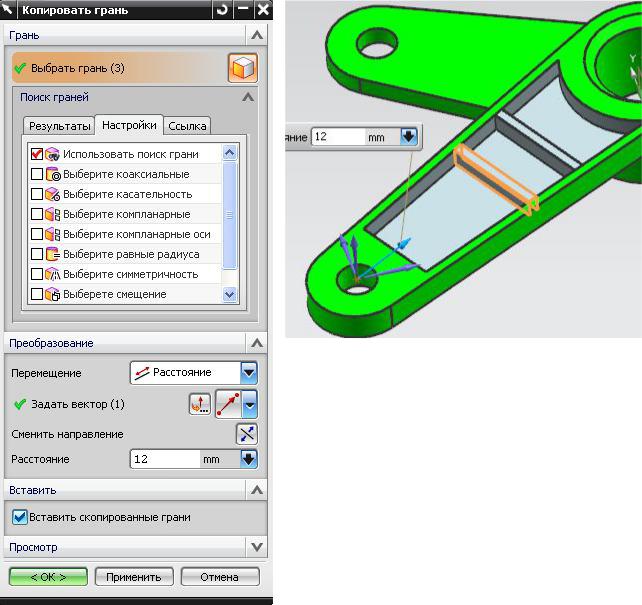
После выполнения команды новое ребро удлинится до боковых ребер и превратится в твердое тело. Если галочка в строке Вставить скопированные грани снята, то скопированные грани сохранят свою длину и останутся в виде листовых тел.
23. Линейный размер
Зададим расположение первого ребра относительно центра отверстия в проушине. В разделе Начало щелкнуть кнопку Меню точки, в появившемся диалоговом окне в
выпадающем меню Тип выбрать Центр дуги/Эллипса/Сферы и нажать Ок. Выбрать центр отверстия в проушине. В разделе Измерение выбрать верхнее ребро. Появится размер. В разделе Ориентация в выпадающем меню выбрать Вектор, а в конструкторе вектора выбрать
Две точки.
Указать центр отверстия в проушине и центр ребра фаски, лежащего на торце ступицы. Размер сориентируется нужным образом. Щелкнуть левой кнопкой мыши указав его месторасположение.

Автоматически выбралась грань, к ребру которой привязан размер. Нужно ещё выбрать параллельную ей грань. Это можно сделать поставив галочку в разделе Поиск граней на

вкладке Результаты в строке Смещение, или, отметив раздел Выбрать грань, выбрать необходимую грань в графическом окне.
Теперь можно сразу изменить значение размера или сделать это позднее, вызвав диалоговое окно двойным щелчком в навигаторе детали на операции Линейный размер. При этом ребро будет адаптироваться к новому месторасположению, удлиняясь или укорачиваясь:
24. Переместить грань
Повернем плечо 3 качалки вокруг оси ступицы. Для этого выберем верхнюю грань редактируемого плеча качалки. На вкладке Результаты раздела Поиск граней диалогового окна ставим галочку в строке Смещение. Подсветится нижняя грань. Выберем отверстие в проушине. На вкладке Результаты ставим галочку в строке Смещение и Касательно. Подсветятся все грани плеча и цилиндрическая грань ступицы. Её выбор отменяем, щелкнув с нажатой клавишей Shift по ней в графическом окне. (Выбор необходимых граней также можно осуществлять непосредственно в графическом окне). Тип преобразования – Угол. Затем указываем вектор, вокруг которого будет производиться вращение, выбрав внутреннюю цилиндрическую грань отверстия в ступице. В строке Угол вводим значение 45 градусов, или нажав на маркер в графическом окне вращаем выбранные грани, отслеживая значение угла в подсказке. Если вектор будет направлен в противоположную сторону, угол соответственно будет 315 градусов.

25. С помощью команд Кривая смещения, Прямая и Обрезка наносим на верхней грани следующую картину:
И с помощью команды Разделить грань разбиваем верхнюю грань на три части.
26. Грань вытягивания
Выбираем боковые грани, полученные в предыдущей операцией Разделить грань, и вытягиваем их по нормали к плоскости грани на 6 мм.

27. Командами Вставить – База/точка – Координатная плоскость установим плоскость по трем точкам на серединах ребер, а командой Вставить – Обрезка – Разделение грани разделим все грани пересекаемые плоскостью:
28. Переместить грани
Повернем разделенные грани проушины на 50 градусов в соответствии с настройками диалогового меню и скриншотом графического окна:

29. Грань вытягивания
Опустим вниз на 4 мм верхние грани ребер:

30. Переместить грань
По очереди повернем на 8 градусов преобразованные по п. 29 грани вокруг оси, проходящей через центры длинных ребер этих граней. В качестве вектора выбрать короткое ребро, а в качестве точки оси – середину длинного ребра.
Аналогично преобразуем и другое ребро
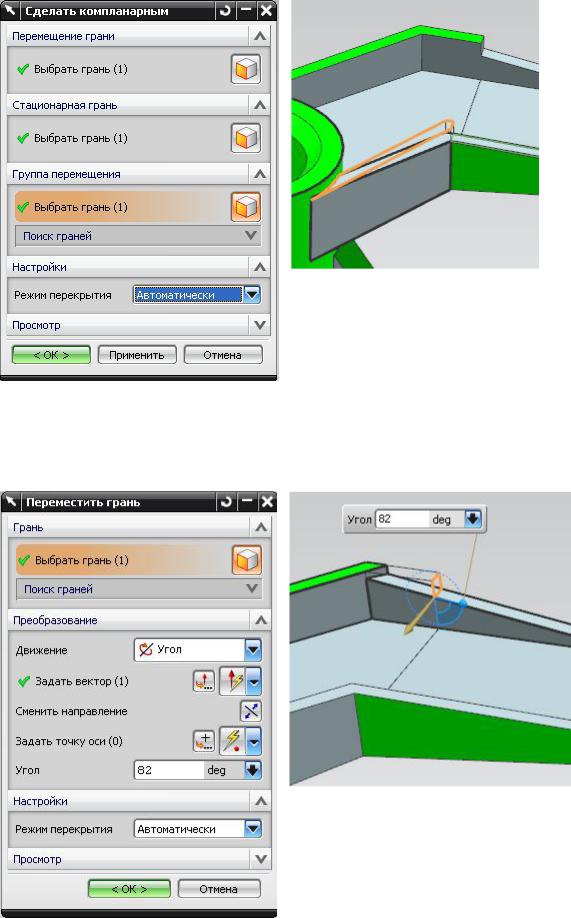
31. Сделать компланарными
Последовательно указываем грань ребра, параллельную плоскости качалки и наклонное ребро, преобразованное по п. 30.
32. Переместить грань
Вращением преобразуем торцовую грань на ребре, повернув его вокруг ребра в основании на 82 град (90-8), сделав компланарным с уже наклоненным смежным ребром:
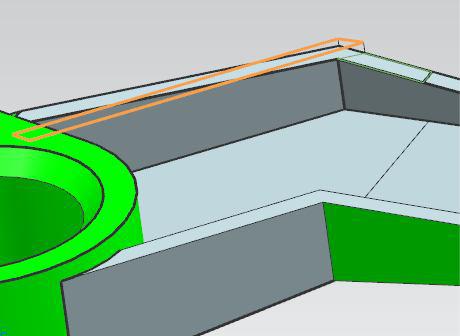
33. Сделать компланарными
Достроим ребро, сделав компланарной оставшуюся параллельной плоскости качалки ребро, смежной с ним половиной.
